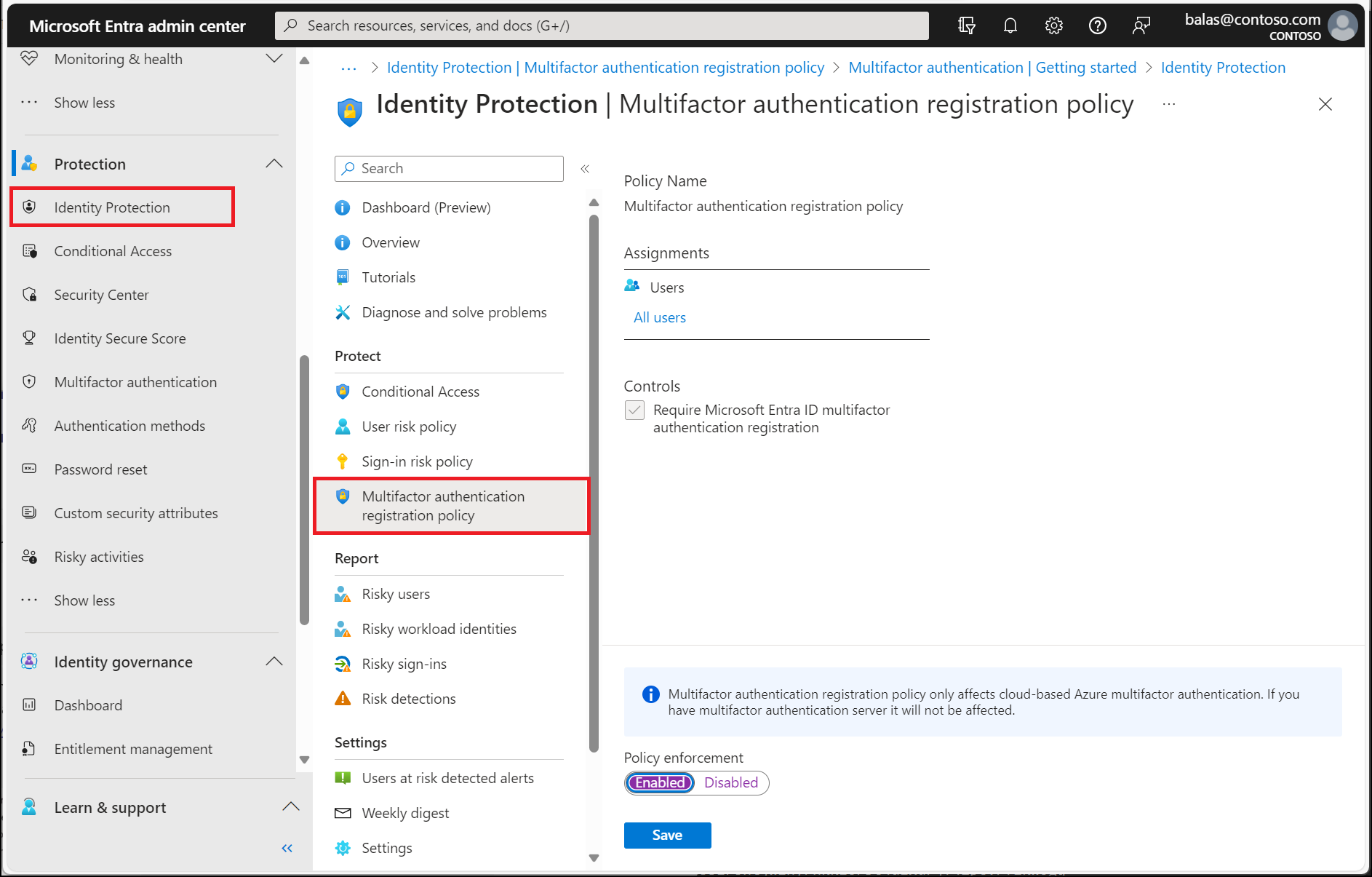Öğretici: Microsoft Entra çok faktörlü kimlik doğrulamasını veya parola değişikliklerini tetikleme amacıyla kullanıcı oturum açma işlemleri için risk algılamalarını kullanma
Kullanıcılarınızı korumak için riskli davranışlara otomatik olarak yanıt veren risk tabanlı Microsoft Entra Koşullu Erişim ilkelerini yapılandırabilirsiniz. Bu ilkeler bir oturum açma girişimini otomatik olarak engelleyebilir veya güvenli bir parola değişikliği gerektirme veya Microsoft Entra çok faktörlü kimlik doğrulaması isteme gibi ek eylemler gerektirebilir. Bu ilkeler, kuruluşunuz için ek bir koruma katmanı olarak mevcut Microsoft Entra Koşullu Erişim ilkeleriyle çalışır. Kullanıcılar bu ilkelerden birinde hiçbir zaman riskli bir davranış tetiklemeyebilir, ancak güvenliğinizi tehlikeye atma girişiminde bulunulduğunda kuruluşunuz korunur.
Önemli
Bu öğreticide, yöneticiye risk tabanlı çok faktörlü kimlik doğrulamasını (MFA) nasıl etkinleştirileceği gösterilir.
BT ekibiniz Microsoft Entra çok faktörlü kimlik doğrulamasını kullanma özelliğini etkinleştirmediyse veya oturum açma sırasında sorun yaşıyorsanız ek yardım için yardım masanıza ulaşın.
Bu öğreticide aşağıdakilerin nasıl yapılacağını öğreneceksiniz:
- Kullanılabilir ilkeleri anlama
- Microsoft Entra çok faktörlü kimlik doğrulama kaydını etkinleştirme
- Risk tabanlı parola değişikliğini etkinleştirme
- Risk tabanlı çok faktörlü kimlik doğrulamasını etkinleştirme
- Kullanıcı oturum açma girişimleri için risk tabanlı ilkeleri test etme
Önkoşullar
Bu öğreticiyi tamamlamak için aşağıdaki kaynaklara ve ayrıcalıklara ihtiyacınız vardır:
- En azından Microsoft Entra Id P2 veya deneme lisansı etkinleştirilmiş çalışan bir Microsoft Entra kiracısı.
- Güvenlik Yönetici istrator ayrıcalıklarına sahip bir hesap.
- Self servis parola sıfırlama ve Microsoft Entra çok faktörlü kimlik doğrulaması için yapılandırılmış Microsoft Entra Id
- Gerekirse Microsoft Entra SSPR'yi etkinleştirmek için öğreticiyi tamamlayın.
- Gerekirse, Microsoft Entra çok faktörlü kimlik doğrulamasını etkinleştirmek için öğreticiyi tamamlayın.
Microsoft Entra Kimlik Koruması genel bakış
Microsoft her gün, kullanıcı oturum açma girişimlerinin bir parçası olarak trilyonlarca anonimleştirilmiş sinyali toplar ve analiz eder. Bu sinyaller, iyi kullanıcı oturum açma davranışı desenleri oluşturmaya ve olası riskli oturum açma girişimlerini belirlemeye yardımcı olur. Microsoft Entra Kimlik Koruması kullanıcı oturum açma girişimlerini gözden geçirebilir ve şüpheli davranışlar varsa ek işlem gerçekleştirebilir:
Aşağıdaki eylemlerden bazıları Microsoft Entra Kimlik Koruması risk algılamayı tetikleyebilir:
- Kimlik bilgileri sızdırılan kullanıcılar.
- Anonim IP adreslerinden oturum açma işlemleri.
- Atipik konumlara imkansız seyahat.
- Virüs bulaşmış cihazlardan oturum açma işlemleri.
- Şüpheli etkinlik içeren IP adreslerinden oturum açma işlemleri.
- Tanıdık olmayan konumlardan oturum açma işlemleri.
Bu makale, kullanıcıları korumak ve şüpheli etkinliklere yanıtı otomatikleştirmek için üç ilkeyi etkinleştirme konusunda size yol gösterir.
- Çok faktörlü kimlik doğrulaması kayıt ilkesi
- Kullanıcıların Microsoft Entra çok faktörlü kimlik doğrulamasına kayıtlı olduğundan emin olur. Oturum açma riski ilkesi MFA'yı isterse, kullanıcının Microsoft Entra çok faktörlü kimlik doğrulaması için zaten kayıtlı olması gerekir.
- Kullanıcı riski ilkesi
- Kimlik bilgilerinin güvenliği aşılmış olabilecek kullanıcı hesaplarına yanıtı tanımlar ve otomatikleştirir. Kullanıcıdan yeni bir parola oluşturmasını isteyebilir.
- Oturum açma risk ilkesi
- Şüpheli oturum açma girişimlerine yanıtı tanımlar ve otomatikleştirir. Kullanıcıdan Microsoft Entra çok faktörlü kimlik doğrulamasını kullanarak ek doğrulama biçimleri sağlamasını isteyebilir.
Risk tabanlı bir ilkeyi etkinleştirdiğinizde, düşük, orta veya yüksek risk düzeyi eşiğini de seçebilirsiniz. Bu esneklik, şüpheli oturum açma olayları için denetimleri zorunlu tutma konusunda ne kadar agresif olmak istediğinize karar vermenizi sağlar. Microsoft aşağıdaki ilke yapılandırmalarını önerir.
Microsoft Entra Kimlik Koruması hakkında daha fazla bilgi için bkz. Microsoft Entra Kimlik Koruması nedir?
Çok faktörlü kimlik doğrulaması kayıt ilkesini etkinleştirme
Microsoft Entra Kimlik Koruması, kullanıcıların Microsoft Entra çok faktörlü kimlik doğrulamasına kaydolmasını sağlamaya yardımcı olabilecek bir varsayılan ilke içerir. Oturum açma olaylarını korumak için başka ilkeler kullanırsanız, kullanıcıların MFA'ya önceden kaydolmuş olması gerekir. Bu ilkeyi etkinleştirdiğinizde, kullanıcıların her oturum açma olayında MFA gerçekleştirmesini gerektirmez. İlke yalnızca bir kullanıcının kayıt durumunu denetler ve gerekirse önceden kaydolmasını ister.
Çok faktörlü kimlik doğrulaması kullanan kullanıcılar için bu kayıt ilkesini etkinleştirmeniz önerilir. Bu ilkeyi etkinleştirmek için aşağıdaki adımları tamamlayın:
- Microsoft Entra yönetim merkezinde en az Bir Güvenlik Yönetici istratörü olarak oturum açın.
- Koruma>Kimlik Koruması>Çok Faktörlü kimlik doğrulaması kayıt ilkesi'ne göz atın.
- Varsayılan olarak, ilke Tüm kullanıcılar için geçerlidir. İsterseniz Atamalar'ı seçin ve ardından ilkenin uygulanacağı kullanıcıları veya grupları seçin.
- Denetimler'in altında Erişim'i seçin. Microsoft Entra çok faktörlü kimlik doğrulaması kaydını gerektir seçeneğinin işaretli olduğundan emin olun ve Seç'i seçin.
- İlkeyi Zorla seçeneğini Açık olarak ayarlayın ve Kaydet'i seçin.
Parola değişikliği için kullanıcı riski ilkesini etkinleştirme
Microsoft, kullanıcı adı ve parola çiftlerini bulma amacıyla araştırmacılar, kolluk kuvvetleri, Microsoft'taki çeşitli güvenlik ekipleri ve diğer güvenilir kaynaklarla birlikte çalışmalar yapmaktadır. Bu çiftlerden biri ortamınızdaki bir hesapla eşleştiğinde risk tabanlı parola değişikliği istenebilir. Bu ilke ve eylem, daha önce kullanıma sunulan kimlik bilgilerinin artık çalışmadığından emin olmak için kullanıcının oturum açabilmesi için önce parolasını güncelleştirmesini gerektirir.
Bu ilkeyi etkinleştirmek için aşağıdaki adımları tamamlayın:
- Microsoft Entra yönetim merkezinde en az Koşullu Erişim Yönetici istratörü olarak oturum açın.
- Koruma>Koşullu Erişim'e göz atın.
- Yeni ilke'yi seçin.
- İlkenize bir ad verin. Kuruluşların ilkelerinin adları için anlamlı bir standart oluşturmalarını öneririz.
- Atamalar'ın altında Kullanıcılar'ı veya iş yükü kimliklerini seçin.
- Ekle'nin altında Tüm kullanıcılar'ı seçin.
- Dışla'nın altında Kullanıcılar ve gruplar'ı seçin ve kuruluşunuzun acil durum erişimini veya kıran hesapları seçin.
- Bitti'yi seçin.
- Bulut uygulamaları veya eylemler>Ekle'nin altında Tüm bulut uygulamaları'nı seçin.
- Koşullar>Kullanıcı riski altında Yapılandır'ı Evet olarak ayarlayın.
- İlkenin uygulanması için gereken kullanıcı risk düzeylerini yapılandır'ın altında Yüksek'i seçin.
- Bitti'yi seçin.
- Erişim'in altında İzin Ver'i denetler>.
- Erişim ver, Çok faktörlü kimlik doğrulaması gerektir ve Parola değişikliği gerektir'i seçin.
- Seç'i seçin.
- Oturum'un altında.
- Oturum açma sıklığı'nı seçin.
- Her zaman seçeneğinin belirlendiğinden emin olun.
- Seç'i seçin.
- Ayarlarınızı onaylayın ve İlkeyi etkinleştir'i Açık olarak ayarlayın.
- İlkenizi etkinleştirmek için oluşturmak için Oluştur'u seçin.
MFA için oturum açma riski ilkesini etkinleştirme
Kullanıcıların çoğu izlenebilen normal bir davranışa sahiptir. Bu normun dışına çıktığında, başarıyla oturum açmalarına izin vermek riskli olabilir. Bunun yerine, bu kullanıcıyı engellemek veya çok faktörlü kimlik doğrulaması gerçekleştirmesini istemek isteyebilirsiniz. Kullanıcı MFA sınamasını başarıyla tamamlarsa, bunu geçerli bir oturum açma girişimi olarak değerlendirebilir ve uygulamaya veya hizmete erişim izni vekleyebilirsiniz.
Bu ilkeyi etkinleştirmek için aşağıdaki adımları tamamlayın:
- Microsoft Entra yönetim merkezinde en az Koşullu Erişim Yönetici istratörü olarak oturum açın.
- Koruma>Koşullu Erişim'e göz atın.
- Yeni ilke'yi seçin.
- İlkenize bir ad verin. Kuruluşların ilkelerinin adları için anlamlı bir standart oluşturmalarını öneririz.
- Atamalar'ın altında Kullanıcılar'ı veya iş yükü kimliklerini seçin.
- Ekle'nin altında Tüm kullanıcılar'ı seçin.
- Dışla'nın altında Kullanıcılar ve gruplar'ı seçin ve kuruluşunuzun acil durum erişimini veya kıran hesapları seçin.
- Bitti'yi seçin.
- Bulut uygulamaları veya eylemler>Ekle'nin altında Tüm bulut uygulamaları'nı seçin.
- Koşullar >Oturum açma riski altında Yapılandır'ı Evet olarak ayarlayın. Bu ilkenin uygulanacağı oturum açma riski düzeyini seçin altında.
- Yüksek ve Orta'ya tıklayın.
- Bitti'yi seçin.
- Erişim'in altında İzin Ver'i denetler>.
- Erişim ver, Çok faktörlü kimlik doğrulaması gerektir'i seçin.
- Seç'i seçin.
- Oturum'un altında.
- Oturum açma sıklığı'nı seçin.
- Her zaman seçeneğinin belirlendiğinden emin olun.
- Seç'i seçin.
- Ayarlarınızı onaylayın ve İlkeyi etkinleştir'i Açık olarak ayarlayın.
- İlkenizi etkinleştirmek için oluşturmak için Oluştur'u seçin.
Riskli işaret olaylarını test etme
Kullanıcı oturum açma olaylarının çoğu, önceki adımlarda yapılandırılan risk tabanlı ilkeleri tetiklemez. Kullanıcı hiçbir zaman MFA için bir istem göremeyebilir veya parolasını sıfırlamayabilir. Kimlik bilgileri güvenli ve davranışları tutarlı kalırsa oturum açma olayları başarılı olur.
Önceki adımlarda oluşturulan Microsoft Entra Kimlik Koruması ilkelerini test etmek için riskli davranış veya olası saldırıların benzetimini yapmak için bir yönteme ihtiyacınız vardır. Bu testleri gerçekleştirme adımları, doğrulamak istediğiniz Microsoft Entra Kimlik Koruması ilkesine göre değişir. Senaryolar ve adımlar hakkında daha fazla bilgi için bkz. Microsoft Entra Kimlik Koruması'de risk algılamalarının benzetimini yapma.
Kaynakları temizleme
Testinizi tamamladıysanız ve artık risk tabanlı ilkelerin etkinleştirilmesini istemiyorsanız, devre dışı bırakmak istediğiniz her ilkeye dönün ve İlkeyietkinleştir seçeneğini Kapalı olarak ayarlayın veya silin.
Sonraki adımlar
Bu öğreticide, Microsoft Entra Kimlik Koruması için risk tabanlı kullanıcı ilkelerini etkinleştirmişsinizdir. Şunları öğrendiniz:
- Microsoft Entra Kimlik Koruması için kullanılabilir ilkeleri anlama
- Microsoft Entra çok faktörlü kimlik doğrulama kaydını etkinleştirme
- Risk tabanlı parola değişikliğini etkinleştirme
- Risk tabanlı çok faktörlü kimlik doğrulamasını etkinleştirme
- Kullanıcı oturum açma girişimleri için risk tabanlı ilkeleri test etme